
- •Глава 3. Быстрый старт
- •Выделение и удаление объектов. Отмена и повтор команд
- •Выделение объектов
- •Упражнение № 3-01. Выделение одного объекта и группы объектов мышью. Отмена выделения
- •Упражнение № 3-02. Выделение группы объектов командами Выделить – Рамкой и Прежний список
- •Упражнение № 3-03. Выделение группы объектов командой Выделить – Секущей рамкой.
- •Упражнение № 3-04. Выделение группы объектов командой Выделить – Секущей рамкой.
- •Упражнение № 3-05. Простое удаление объектов. Использование команд Отмена и Повтор
- •Использование вспомогательных построений
- •Упражнение № 3-06. Ввод вспомогательной прямой через две точки
- •Упражнение № 3-07. Ввод вспомогательной прямой через две точки
- •Упражнение № 3-08. Ввод вспомогательной параллельной прямой
- •Простановка размеров
- •Ввод линейных размеров
- •Упражнение № 3-09. Ввод простых линейных размеров
- •Упражнение № 3-10. Ввод линейных размеров с управлением размерной надписью
- •Упражнение № 3-11. Ввод линейных размеров с заданием параметров
- •Ввод угловых размеров
- •Упражнение № 3-12. Ввод угловых размеров
- •Ввод диаметральных размеров
- •Упражнение № 3-13. Ввод диаметральных размеров
- •Ввод радиальных размеров
- •Упражнение № 3-14. Ввод радиальных размеров
- •Упражнение № 3-15. Ввод размеров (самостоятельная работа)
- •Построение фасок
- •Упражнение № 3-16. Построение фасок по катету и углу
- •Упражнение № 3-17. Построение фасок по двум катетам
- •Упражнение № 3-18. Построение фасок с усечением объектов
- •Упражнение № 3-19. Построение фасок (самостоятельная работа)
- •Построение скруглений
- •Упражнение № 3-20. Построение скруглений
- •Упражнение № 3-21. Построение сопряжений с помощью команды Скругление
- •Симметрия объектов
- •Упражнение № 3-22. Полная симметрия
- •Упражнение № 3-23. Частичная симметрия
- •Упражнение № 3-24. Неявная симметрия
- •Упражнение № 3-25. Построение зеркального изображения
- •Упражнение № 3-26. Симметрия объектов (самостоятельная работа)
- •Типовой чертеж детали Пластина
- •Использование видов
- •Создание нового вида
- •Управление видами
- •Виды текущего документа
- •Управление состоянием видов
- •Изменение параметров вида
- •Перемещение видов и компоновка чертежа
- •Несколько советов по использованию видов
- •Усечение и выравнивание объектов
- •Упражнение № 3-27. Простое усечение объектов
- •Упражнение № 3-28. Усечение объектов по двум указанным точкам
- •Упражнение № 3-29. Выравнивание объектов по границе
- •Типовой чертеж детали Вал
- •Упражнение № 3-30. Построение тел вращения. Непрерывный ввод объектов
- •Упражнение № 3-31. Поворот объектов путем задания угла поворота
- •Упражнение № 3-32. Поворот объектов по базовой точке
- •Деформация объектов
- •Упражнение № 3-33. Деформация объектов путем задания величины деформации.
- •Упражнение № 3-34. Деформация объектов путем задания базовой точки
- •Построение плавных кривых
- •Упражнение № 3-35. Построение линии разрыва с помощью команды Ввод кривой Безье.
- •Упражнение № 3-36. Построение лекальных кривых с помощью команды Ввод кривой Безье.
- •Штриховка областей
- •Упражнение № 3-37. Штриховка областей путем указания точки внутри области
- •Упражнение № 3-38. Штриховка областей с построением области штриховки
- •Ввод технологических обозначений
- •Упражнение № 3-39. Ввод обозначения шероховатости поверхностей
- •Упражнение № 3-41. Ввод обозначения линий выноски
- •Упражнение № 3-42. Использование линий выноски для обозначения радиусов
- •Упражнение № 3-43. Использование линий выноски для обозначения сварных швов
- •Упражнение № 3-44. Ввод обозначений линий выноски с редактированием ответвлений
- •Упражнение № 3-45. Ввод обозначений позиций
- •Ввод и редактирование текста
- •Упражнение № 3-46. Ввод и редактирование текста
- •Редактирование текста
- •Упражнение № 3-47. Вставка дробей и специальных знаков. Нумерация абзацев
- •Нумерация строк
- •Упражнение № 3-48. Ввод текста под углом
- •Редактирование объектов
- •Упражнение № 3-49. Редактирование объектов путем перемещения управляющих узелков
- •Упражнение № 3-50. Редактирование объектов путем изменения их параметров
- •Типовой чертеж детали Шаблон
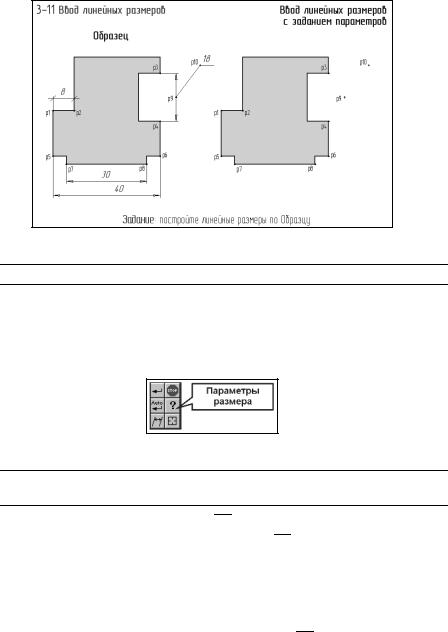
Упражнение № 3-11. Ввод линейных размеров с заданием параметров
Рис. 3.39
Задание. На чертеже детали проставьте линейные размеры по Образцу.
При простановке линейных размеров на Панели специального управления всегда находится кнопка Параметры размера (рис. 3.40). С ее помощью можно выполнить индивидуальную настройку каждого проставляемого размера: отменить простановку любой из выносных линий, на размерной линии сменить стрелки на засечки, задать расположение размерной линии на полке и т.д..
Рис. 3.40
Задание. Постройте горизонтальный размер 8 мм с засечками и без второй выносной линии.
1. Включите кнопку Линейный размер 
 .
.
2.Нажмите кнопку Выбор базового объекта  на Панели специального управления.
на Панели специального управления.
3.В ответ на запрос системы Укажите отрезок, дугу или сплайн для проста-
новки размера щелкните мишенью в любой точке отрезка р1-р2.
4.При необходимости откажитесь от простановки квалитета и предельных отклонений.
5.Щелкните мышью на кнопке Параметры размера  на Панели специального управления. На экране появится диалоговое окно Задание параметров линейного размера (рис. 3.41).
на Панели специального управления. На экране появится диалоговое окно Задание параметров линейного размера (рис. 3.41).

Рис. 3.41
6.Щелчком мыши погасите флажок Вторая в группе Выносные линии.
7.Включите кнопки Засечка в группах Стрелка 1 и Стрелка 2 и нажмите кнопку ОК.
8.Попробуйте плавно перемещать курсор вертикально вверх. Вы увидите строящийся фантом горизонтального размера с подавленной второй выносной линией.
9.Задайте положение размерной линии по Образцу.
Задание. Постройте вертикальный размер 18 мм. Размерную надпись разместите на полке.
1. Укажите базовые точки размера р3 и р4.
2.Щелкните мышью на кнопке Параметры размера  на Панели специального управления. На экране появится диалоговое окно Задание параметров линейного размера (рис. 3.42).
на Панели специального управления. На экране появится диалоговое окно Задание параметров линейного размера (рис. 3.42).
3.Для расположения размерной надписи на полке щелчком мыши включите кнопку На полке в группе Размещение текста.
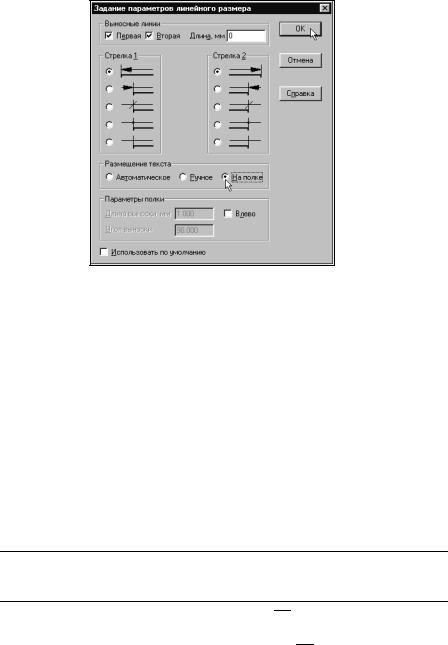
Рис. 3.42
4.Вы закончили формирование нужных параметров размера. Щелчком на кнопке ОК закройте диалоговое окно.
5.В ответ на запрос системы Укажите положение размерной линии и начала выносной полки щелкните в точке р9.
Замечание. Обратите внимание: при простановке размера с размерной надписью на полке вы одновременно определяете положение размерной линии и точку начала выносной линии полки.
6.В ответ на запрос системы Укажите точку начала полки щелкните в точке р10 – система построила вертикальный размер 6 мм с заданными параметрами.
Замечание. При реальном черчении точки р9 (положение размерной линии и начала выносной линии полки) и р10 (начало полки) определяются "на глаз". Если при простановке размера его полку необходимо направить влево, дополнительно включите фла-
жок Влево в группе Параметры полки.
Задание. Постройте горизонтальный размер 30 мм, сместив размерную надпись на несколько миллиметров влево относительно среднего положения.
1. Нажмите кнопку Выбор базового объекта 
 на Панели специального управления и щелкните мишенью в любой точке отрезка р7-р8.
на Панели специального управления и щелкните мишенью в любой точке отрезка р7-р8.
2.Щелкните мышью на кнопке Параметры размера  на Панели специального управления.
на Панели специального управления.
3.В диалоговом окне Задание параметров линейного размера щелчком мыши включите кнопку Ручное в группе Размещение текста (рис. 3.43).
4.Вы закончили формирование нужных параметров размера. Щелчком на кнопке ОК закройте диалоговое окно.
